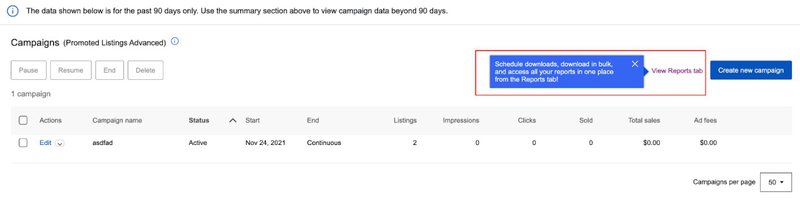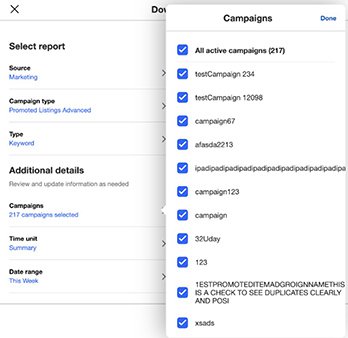Анализ ключевых показателей и постоянная работа на улучшение — два из трех китов успеха вашего бизнеса. Регулярный мониторинг эффективности позволяет выявлять наиболее продуктивные стратегии продвижения и отказываться от слишком затратных.
В Центре продавцов (Seller Hub) ваши результаты и инструменты для управления эффективностью сгруппированы по 3 вкладкам:
- Маркетинг (Marketing)
- Показатели работы (Performance)
- Исследования (Research)
Брендирование (Branding)
В этом разделе вы можете оформить подписку на один из тарифных планов Магазина eBay (eBay Store), а также сделать его уникальной витриной вашего торгового бренда.
Если пока у вас нет подписки на Магазин eBay, перейдите в раздел Брендирование (Branding) > Магазин (Store).
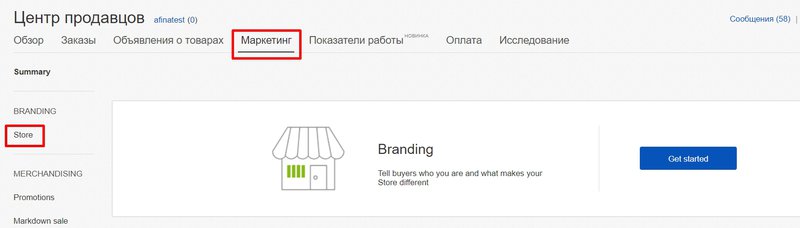
На открывшейся странице вы можете изучить тарифные планы подписки и выбрать подходящий вам.
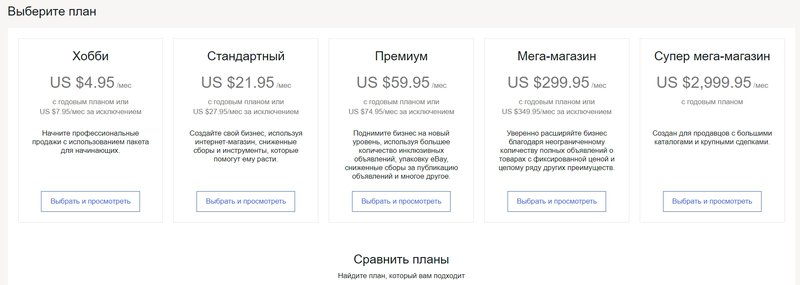
После оформления подписки:
- Расскажите о вашем бренде, оформите страницу Магазина в ваших цветах и с логотипом, чтобы пользователи узнавали вас.
- Настройте внутренние категории Магазина, чтобы упростить поиск пользователям, а себе — работу с ассортиментом.
- Подготовьте бизнес к отпуску или перерыву в работе, настроив Режим отпуска (Time Away) и оформление магазина.
Продвижение товара (Merchandising)
Подписчикам магазина eBay доступны многие инструменты и функции, которые помогут вам продавать как настоящий профессионал: привлекать новых клиентов, стимулировать покупку ваших товаров и повысить средний чек заказа.
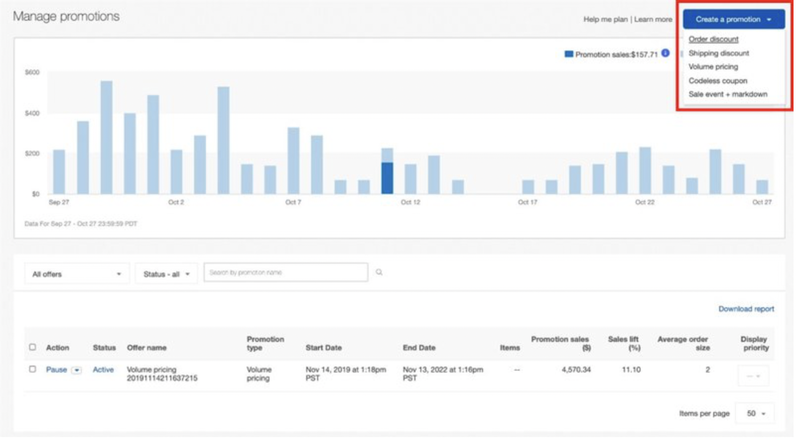
- Формируйте спецпредложения с помощью Менеджера по рекламе (Promotions Manager), чтобы повысить лояльность покупателей и увеличить средний чек.
- Запускайте распродажи и акции.
- Предлагайте покупателям Скидку при покупке нескольких единиц товара (Volume Pricing).
- Предлагайте покупателям Купоны с кодами (Coded Coupons) как на eBay, так и за его пределами.
- Высылайте индивидуальные Предложения покупателям (Offer to Buyers), которые заинтересовались вашим товаром.
Реклама (Advertising)
В этом разделе подписчики магазина eBay, а также продавцы без подписки со статусом Выше стандартного (Above Standard) или Лучший продавец (Top Rated Seller) получают доступ к инструментам Базовые рекламируемые объявления (Promoted Listings Standard) и Продвинутые рекламируемые объявления (Promoted Listings Advanced).
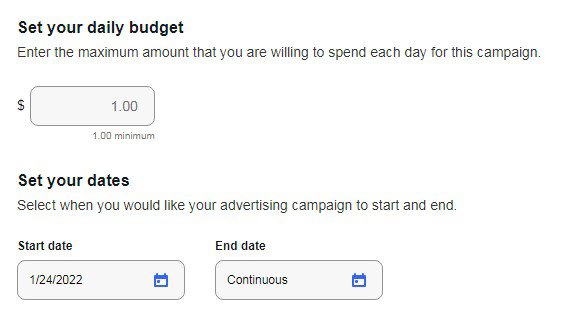
С помощью этих инструментов вы сможете:
- Улучшить видимость ваших товаров и увеличить охват аудитории.
- Установить собственную ставку за показ рекламы.
- Просматривать и скачивать отчеты о рекламных активностях на ваше устройство.
Рекламируемые объявления можно настроить с помощью новой функции Автоматизированные кампании (Automated Campaigns). Она поможет управлять кампаниями на основе заданных критериев в разных разделах вашего каталога и сэкономит ваше время.
Эта функция автоматически добавит или удалит объявления из кампаний, а также скорректирует ставки объявлений (Ad rates) в соответствии с установленными вами правилами.
Как работают Базовые рекламируемые объявления?
Настройте кампанию:
В Центре продавцов (Seller Hub) выберите вкладку Маркетинг, затем Рекламная панель (Advertising dashboard) в выпадающем меню. В правом верхнем углу открывшейся страницы нажмите Создать кампанию (Create Campaign), затем справа выберите опцию Создать правила (Creating Rules).
Настройте правила кампании:
- Правила создаются на основе фильтров, отбирающих объявления для рекламирования. Укажите правила для своего каталога с использованием фильтров Категория (Category), Цена (Price) и Бренд (Brand). Заданные параметры будут применяться к текущим и будущим объявлениям, чтобы определить, какие из них будут рекламироваться.
- После настройки фильтров выберите ставку, которая будет применяться к объявлениям в вашей кампании. Помните, что любые объявления, созданные в будущем и отвечающие критериям ваших правил, будут рекламироваться в соответствии с выбранной вами стратегией. Вы можете автоматизировать Рекомендуемую ставку объявлений (Suggested Ad Rate) или выбрать единую ставку. В первом случае вы получите дополнительные возможности управления. Например, вы сможете ограничить ставку или настроить Рекомендуемую ставку в соответствии с потребностями вашего бизнеса.
- После запуска кампании объявления будут автоматически добавляться или удаляться в соответствии с правилами, которые вы установили.
Практические рекомендации по настройке
Чтобы эффективнее использовать ваше время при управлении кампаниями, используйте эти рекомендации.
- Если ваша стратегия — рекламировать все объявления, соответствующие условиям, оставьте фильтры пустыми, определите стратегию в отношении ставки объявлений и запустите кампанию. В этом случае все ваши объявления будут рекламироваться сразу же после публикации.
- Если ваша стратегия — использовать единую ставку объявления, то в настройке Автоматизировать Рекомендуемую ставку объявлений (Automate suggested ad rates) вы можете установить ее значение в качестве лимита. В этом случае вы никогда не превысите это значение, но все рекомендуемые ставки, которые окажутся ниже заданного вами значения, принесут вам больше выгоды.
Больше узнать о Базовых рекламируемых объявлениях вы можете в этой статье.
Продвинутые рекламируемые объявления
Кампании, созданные с использованием инструмента Продвинутые рекламируемые объявления (Promoted Listings Advanced), позволяют вашим объявлениям получить максимальную видимость, а вам — необходимый уровень контроля. Увеличьте трафик с помощью рекламных объявлений, которые увидят покупатели в топовой позиции поисковой выдачи. Вы можете настроить ключевые слова и контролировать бюджет кампании. Продвинутые рекламируемые объявления основаны на модели “оплата за клик”, т. е. вы платите за каждый клик по вашим объявлениям.
Более подробную информацию и пошаговую инструкцию по настройке Продвинутых кампаний читайте в этой статье.
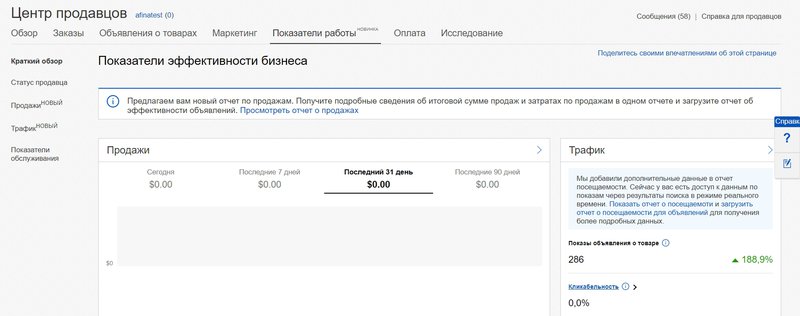
- Статус продавца (Seller level): продавайте больше, получайте положительные отзывы от ваших покупателей, следите за качеством товара, отвечайте на запросы пользователей вовремя — и ваш статус продавца повысится до Top Rated Seller/Top Rated Seller Plus.
- Продажи (Sales): просматривайте отчеты о продажах, чтобы составить полную картину активности покупателей на странице вашего магазина и определить самые эффективные дни и время суток. На этой панели вы найдете сводку за день, неделю, месяц и квартал, а также сможете настроить вручную интересующий вас период и сравнить с предыдущим подобным периодом. Отчет можно как скачать, так и распечатать прямо из интерфейса панели.
- Трафик (Traffic): изучайте популярность ваших товаров и заинтересованность покупателей в конкретных предложениях, сравнивайте и выбирайте наиболее эффективные способы привлечения внимания к своим объявлениям.
- Показатели работы продавца (Service metrics): сравните ваш уровень обслуживания с другими продавцами вашего сегмента, ищите возможности для улучшения качества обслуживания и повышайте свой статус продавца.
На вкладке Показатели работы (Performance) вы сможете найти отчеты, которые помогут вам детально анализировать ваши продажи.
Отчет о посещаемости (Traffic Report)
Обновленный инструмент Отчет о посещаемости (Traffic Report) дает вам возможность увидеть, сколько у вас поисковых (Search impressions) и сколько непоисковых показов (Non-search impressions), а также какой процент показов приходится на 20 первых поисковых результатов (Top 20 search spot impressions). Вы можете увидеть процентное изменение показов и скачать отчет с разбивкой по ним.
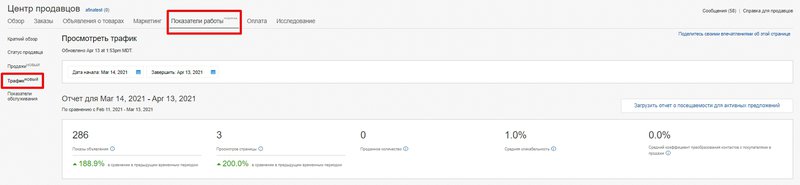
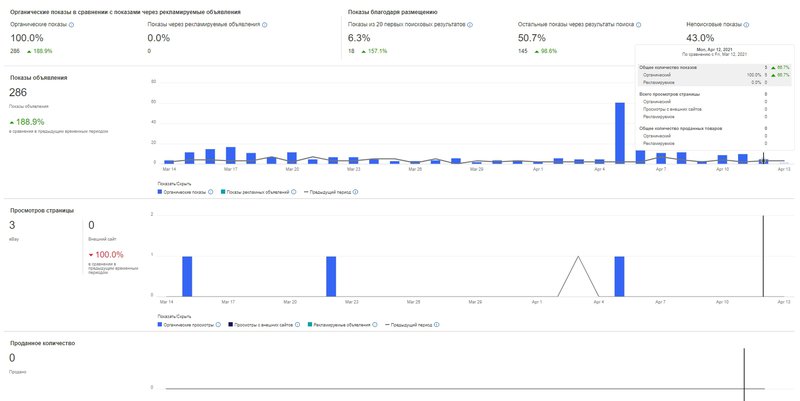
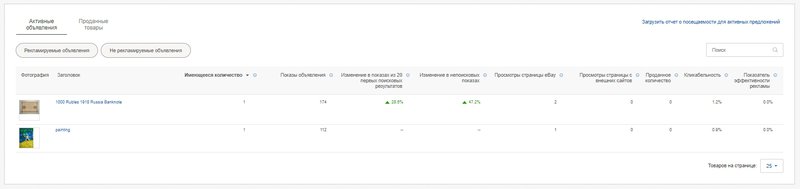
Отчет о качестве объявлений (Listing Quality Report)
Этот скачиваемый отчет содержит детальные рекомендации по улучшению категорий и отдельных объявлений. Он поможет увеличить количество просмотров и продаж, а также покажет вашу позицию на eBay по сравнению с конкурентами. Повышение качества объявлений — один из основных способов улучшить ваш рейтинг и количество поисковых запросов. Качественные объявления получают больший охват и могут помочь увеличить продажи.
В отчете содержится информация о том, какие объявления будут отклонены Google Shopping ads и почему. eBay сравнивает качество и содержание ваших объявлений и других объявлений из этой же категории, которые показали свою эффективность на всех этапах воронки продаж. Пока отчет доступен только для объявлений в формате Купить сейчас (Buy it now) и объявлений о продаже товара без вариаций (Single SKU listings).
Отчет о качестве объявлений — это файл Excel, который можно скачать. Он предоставляет вам аналитику на уровне категорий и на уровне объявлений — 10 ваших категорий с наиболее актуальными объявлениями.
Отчет содержит рекомендации по улучшению ваших объявлений и категорий, благодаря которым вы можете увеличить число просмотров, показов и продаж. Инструмент был разработан при участии сообщества продавцов.
Что содержит отчет?
- Вкладка Краткий обзор (Summary): обзор рекомендаций на уровне категории.
- Вкладка Google Shopping: информация о том, какие ваши объявления были отклонены Google Shopping ads и почему.
- Вкладки Категории (Category): подробная информация об объявлениях по каждой категории и бенчмарк-данные с рекомендуемыми действиями.
Как использовать отчет?
Пример рекомендаций для категории Женская Обувь > Обувь на каблуке:
- Улучшение поисковых показов > укажите 7 рекомендуемых характеристик для каждого объявления.
- Улучшение формата объявления > Добавьте функцию Multi-buy для 35 объявлений.
- Улучшение конверсии продаж > Сократите время обработки заказа до 1 дня.
Продажи по категориям eBay (Sales by eBay category)
На вкладке Показатели работы (Performance) вы найдете модуль Продажи по категориям eBay. Он доступен на всех региональных сайтах eBay и содержит следующие данные:
- Объем продаж по каждой категории eBay
- Доля каждой категории eBay в совокупном объеме ваших продаж
- Доля объявлений каждого формата (аукцион или фиксированная цена) в ваших продажах
- Темпы роста продаж в каждой категории относительно предыдущего периода
В интерфейсе Центра продавцов вы можете одновременно просматривать отчет о 20 категориях, а CSV-версия отчета предоставляет вам доступ к данным по 80 категориям eBay.
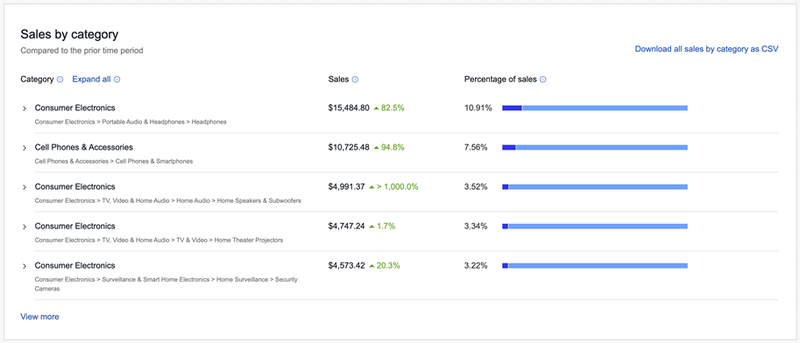

Модуль Продажи по категориям eBay запущен вместо устаревшего инструмента Отчет о продажах (Sales Report Plus). Самые популярные функции этого инструмента были перенесены в Центр продавцов, чтобы обеспечить удобный переход на новые отчеты при отключении Отчета о продажах.
Поиск по названию товара
Еще одна функция, перемещенная из инструмента Отчет о продажах в Центр продавцов — это Поиск по названию товара (Search by item title). Она доступна продавцам на всех сайтах eBay. Поле для поиска находится на вкладке Показатели работы > Продажи, в модуле Информация об объявлениях (Listings insights).
Поиск по названию товара позволяет быстро отобразить показатели продаж на уровне отдельных объявлений. Это удобнее, чем скачивать Отчет по объявлению (Listing sales report) и искать в нем нужные данные.
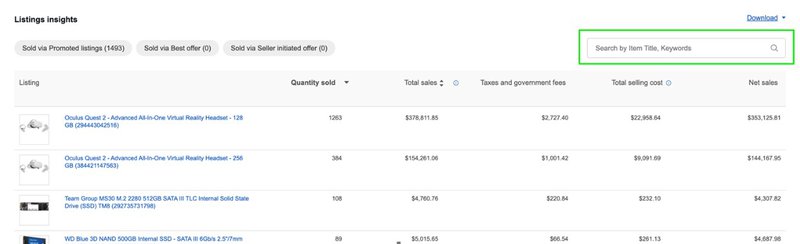
В модуль также добавлены новые фильтры: Продано с помощью Рекламируемых объявлений (Sold via Promoted listings), Продано с помощью опции Лучшая цена (Sold via Best offer) и Продано с помощью Предложения от продавца (Sold via Seller initiated offer). Эти фильтры дают наглядное представление об эффективности инструментов продвижения.
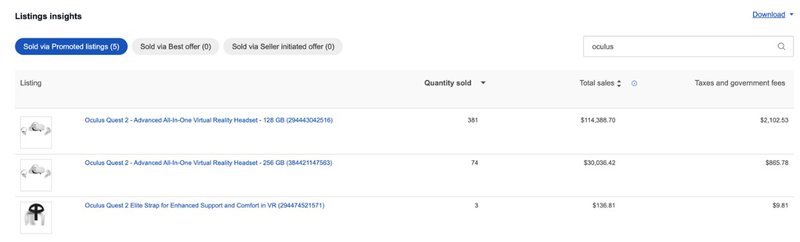
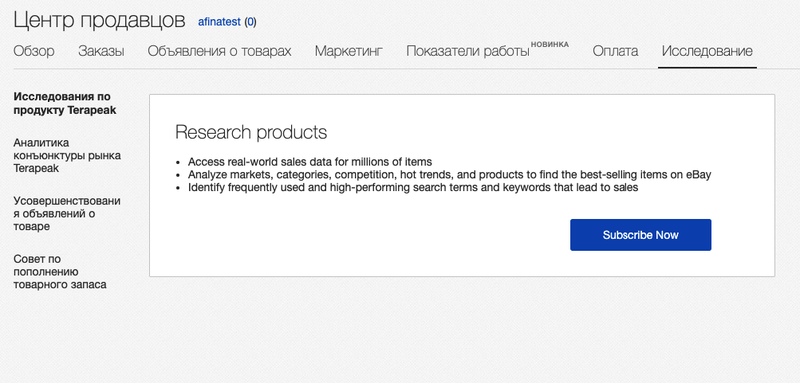
Исследуйте рынок с помощью сервиса Terapeak и подсказок системы eBay. Переходите на вкладку Исследование (Research), чтобы:
- Изучить активность и политику конкурентов как глобально, так и по регионам.
- Получить сведения об актуальных трендах в вашем сегменте бизнеса.
- Сформировать список ключевых поисковых слов и фраз, которые приведут к вам релевантную активную аудиторию.
- Получить советы по пополнению товарного запаса.
- Внести рекомендованные изменения и улучшения в ваши объявления.
Инструмент Аналитика конъюнктуры рынка Terapeak (Terapeak Sourcing Insights)
Используя накопленные данные, в том числе о Характеристиках товаров, этот инструмент подскажет вам, какие категории (и товары внутри категорий) продаются лучше всего. Эта информация поможет вам наиболее эффективно выбирать товары для ведения бизнеса. Инструмент Аналитика конъюнктуры рынка бесплатен для подписчиков Магазина eBay с тарифным планом Стандартный (Basic) и выше.
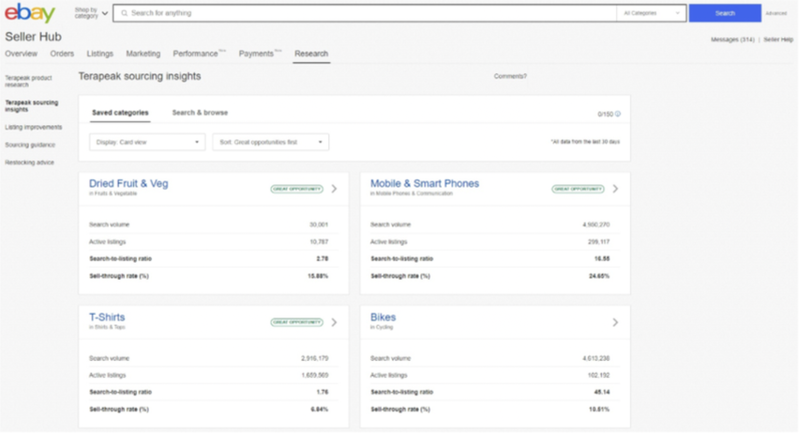
Инструмент Исследования по продукту Terapeak (Terapeak product research)
Этот инструмент предлагает вам варианты категорий для поиска по ключевым словам. Фильтр по характеристикам товаров сделает поиск более релевантным. Исследования по продукту Terapeak бесплатны для всех пользователей.
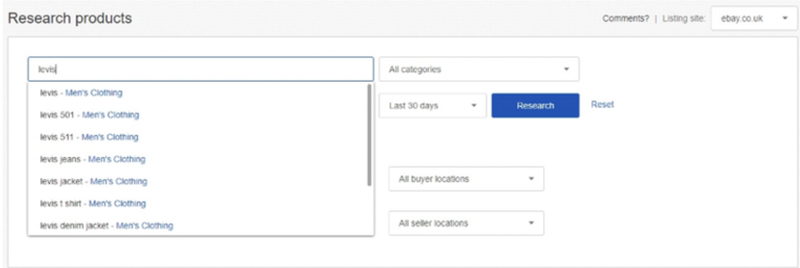
Пользуйтесь всеми возможностями Центра продавцов, чтобы чувствовать, что ваш бизнес развивается эффективно и вы контролируете все процессы.
Пакетная загрузка отчетов по Продвинутым рекламируемым объявлениям
Ранее продавцам приходилось отдельно скачивать каждый вид отчета по каждой кампании (по ключевым словам, по поисковым запросам и по объявлениям). Теперь вам доступны новые возможности вкладки Отчеты (Reports):
- Пакетная выгрузка всех видов отчетов по Продвинутым рекламируемым объявлениям — для выбранных вами или всех запущенных кампаний
- График пакетного скачивания отчетов
- Доступ к историческим отчетам
- Доступ из вкладки Маркетинг через Рекламную панель Продвинутых рекламируемых объявлений (Promoted Listings Advanced Dashboard)